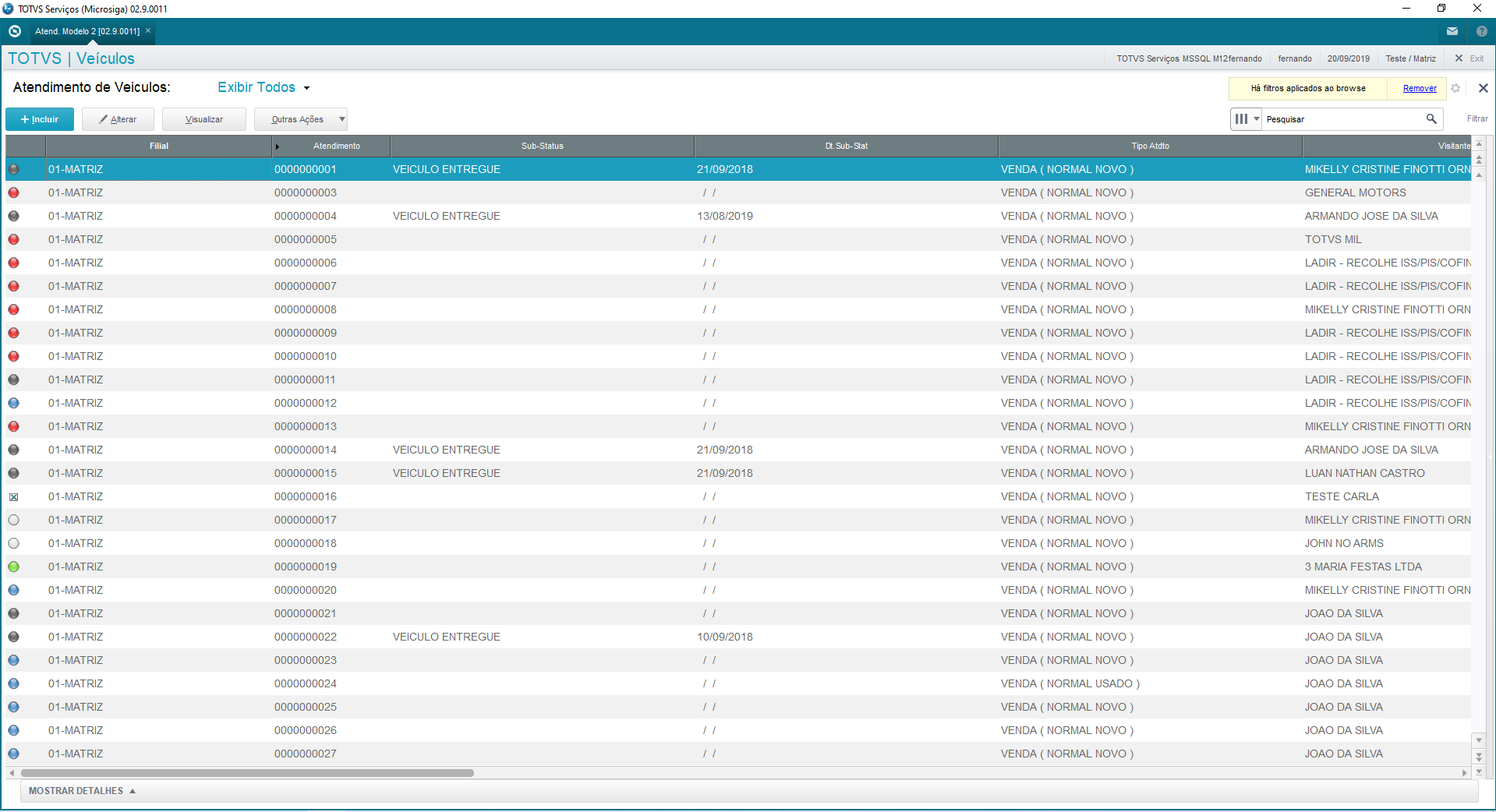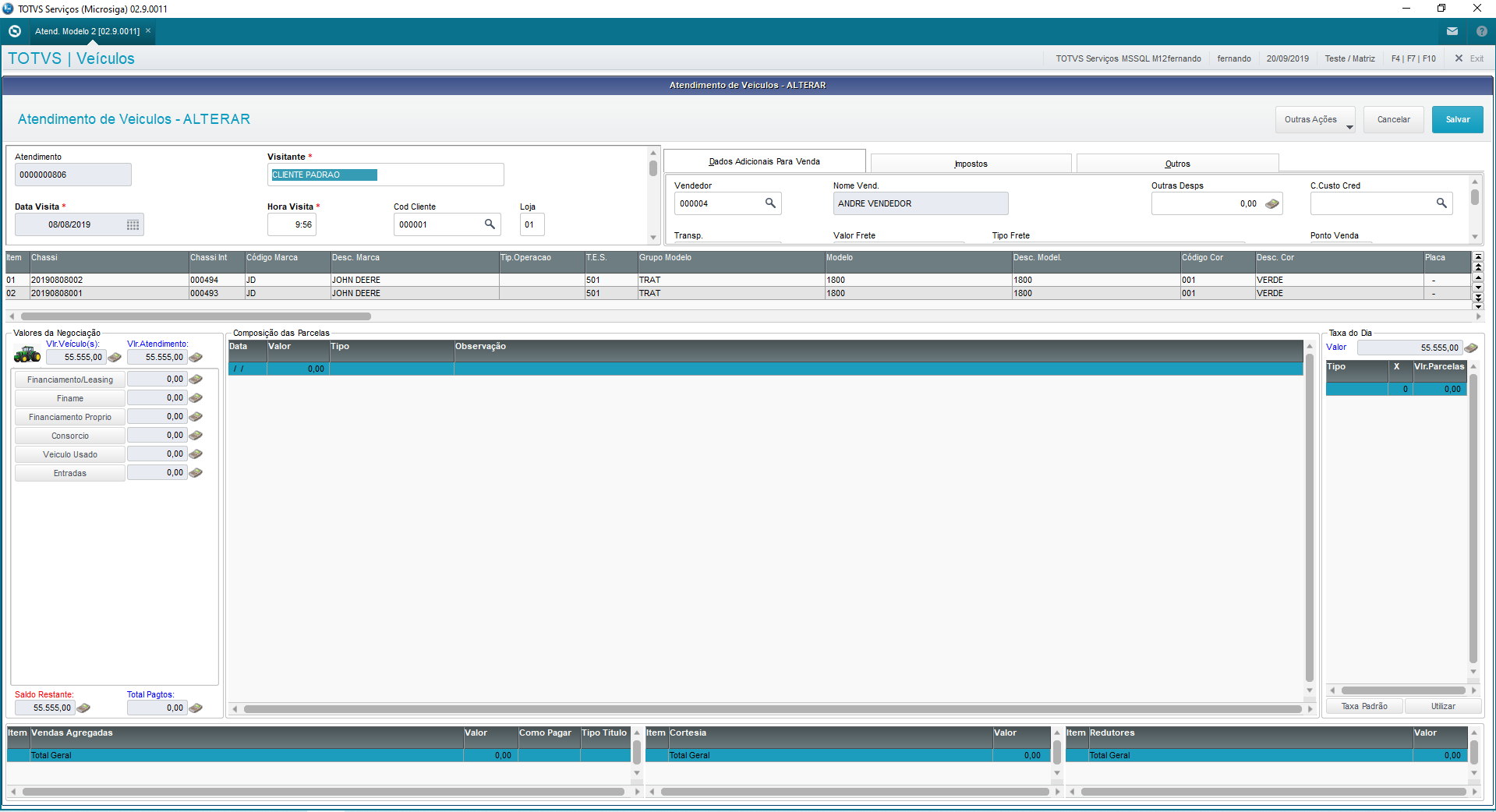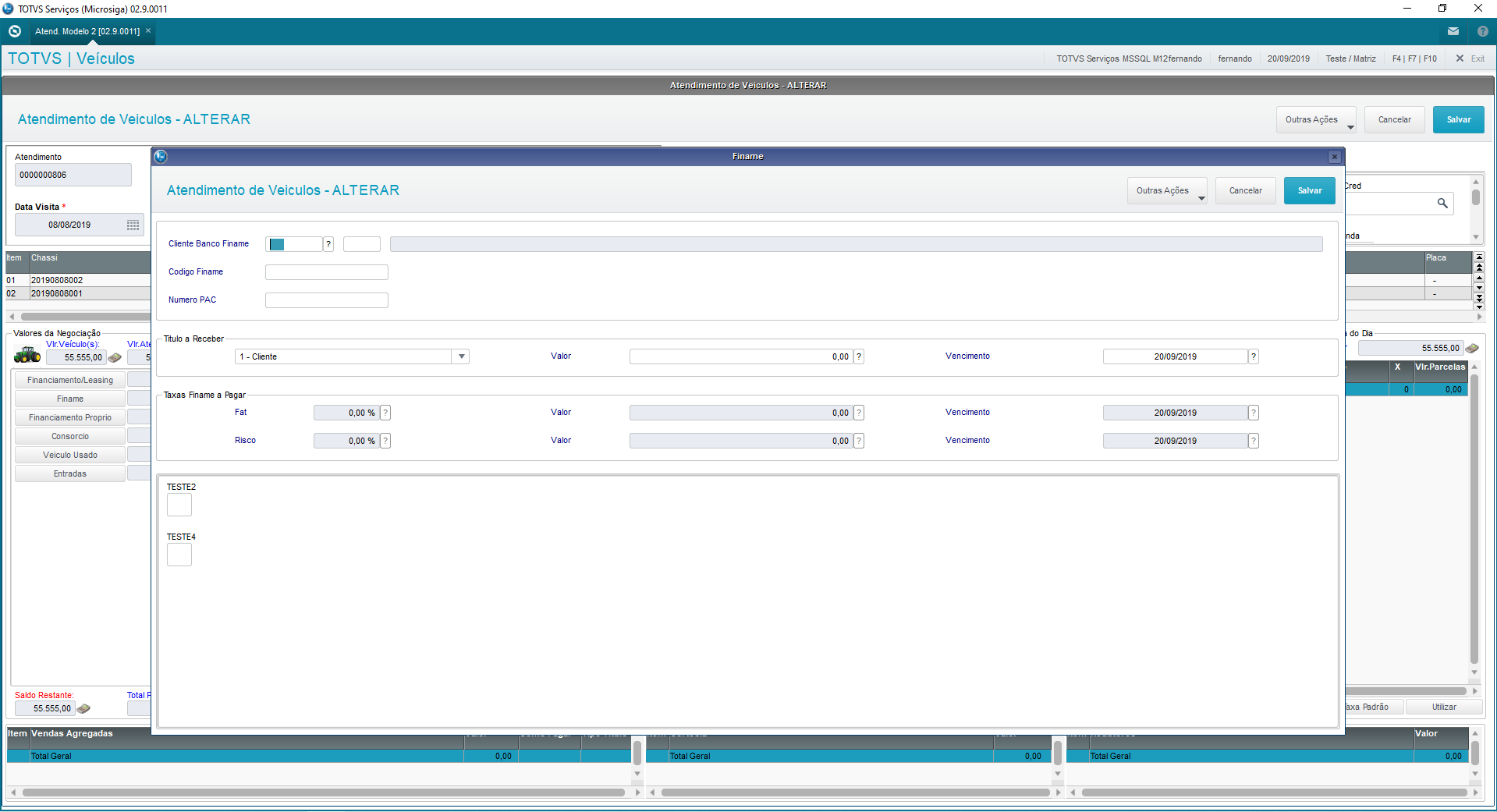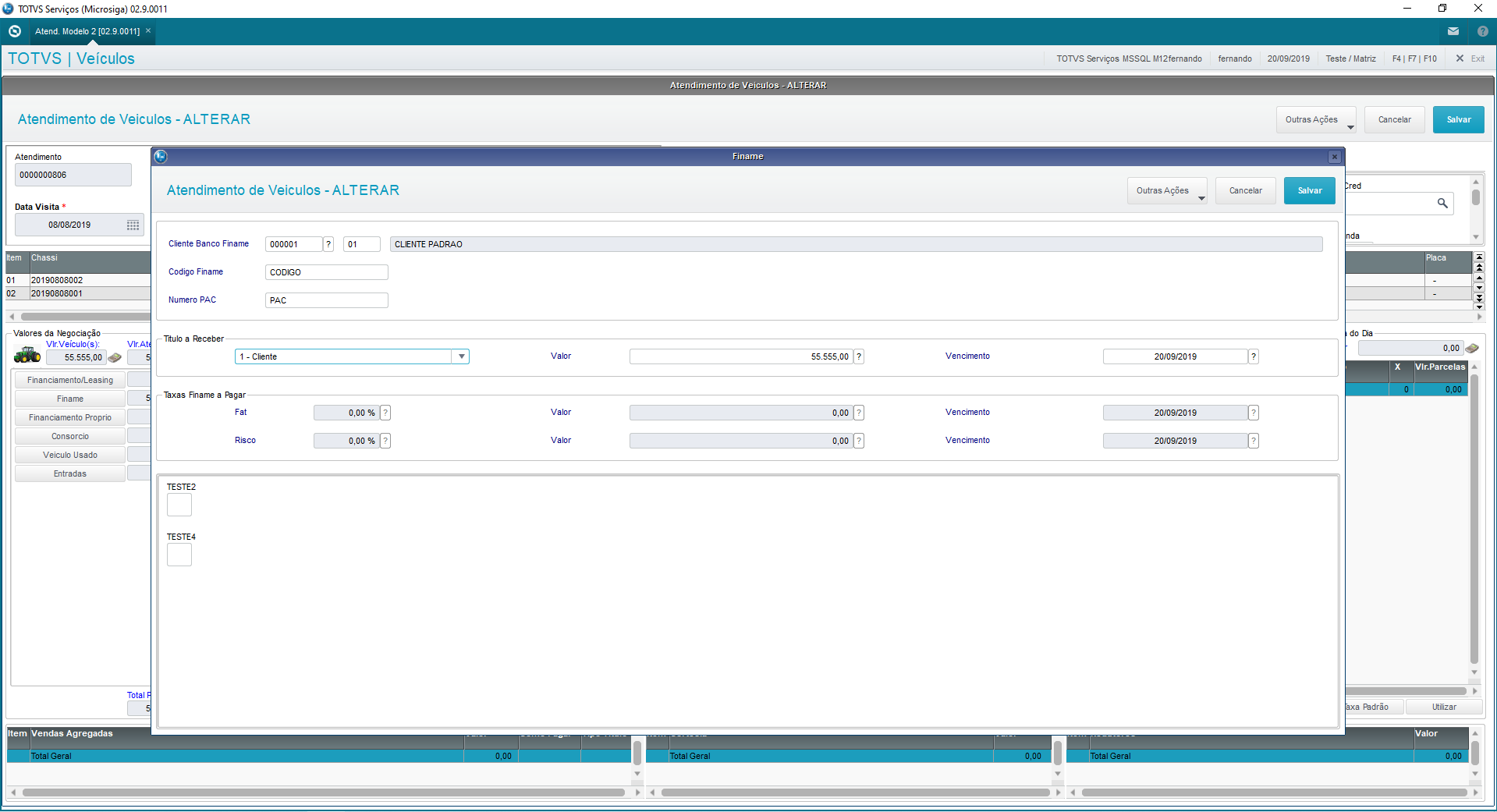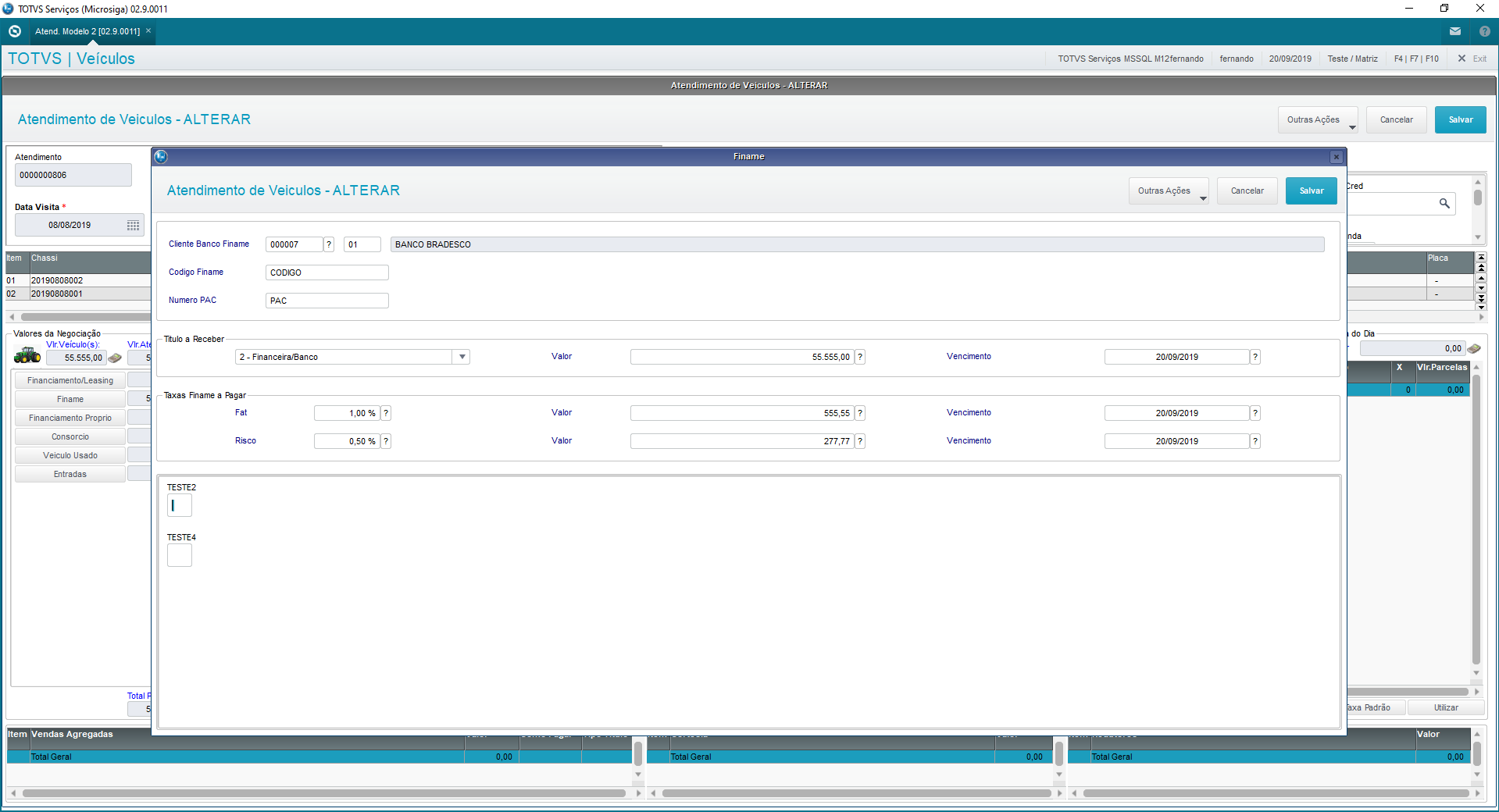Histórico da Página
01. DADOS GERAIS
| Linha de Produto: | Microsiga Protheus |
|---|---|
| Segmento: | Varejo |
| Módulo: | Veículos (SIGAVEI) |
| Função: | Atend. Modelo 2 (VEIXA018) |
| Ticket: | 5708281 |
| Requisito/Story/Issue (informe o requisito relacionado) : | MMIL-4414 |
02. SITUAÇÃO/REQUISITO
Documentar o funcionamento e usabilidade da Rotina Atend. Modelo 2 (VEIXA018) - opção FINAME.
03. SOLUÇÃO
Inicialmente, acessar a rotina Atend. Modelo 2 (VEIXA018):
Selecionar um registro em aberto (ícone verde) e clicar no botão "Alterar":
Na nova tela, clicar no botão "Finame" localizado na aba "Valores da Negociação" à esquerda:
Incluir /Alterar um cadastro de Box de Entregaum Finame, informando os campos "Hr Inicial 1" e "Hr Final 1" como sendo o primeiro período de trabalho e os campos "Hr Inicial 2" e "Hr Final 2" como sendo o segundo período de trabalho (se necessário). Então, informar o campo "Dias consid" da seguinte forma: 1234567 - posição dos dias da semana, sendo 1=Dom, 2=Seg, 3=Ter, 4=Qua, 5=Qui, 6=Sex, 7=Sab.
Conteúdo para cada posição (dia da semana):
0=Não há entrega
1=Entregas somente no período 1
2=Entregas somente no período 2
3=Entregas nos períodos 1 e 2
OBS: O cadastro de Box de Entrega é necessário para a listagem de dias e horários para entrega do veículo, como veremos mais à frente:
Por fim, acessar a rotina Controle Ent. Veic (VEICC610), informar os parâmetros que forem necessários e confirmar:
Obs: Campos para filtro:
"Filial Entrega" - * Em branco (Todas)
"Relação" (Veículos a serem entregues / Veículos já entregues)
"Venda - Data Inicial" e "Venda - Data Final"
"Entrega - Data Inicial" e "Entrega - Data Final"
"Estado Veiculo" (Novo / Usado) - * Em branco (Todos)
Cliente Banco Finame" = código e loja no cadastro de clientes referente: "Cliente do Atendimento" ou "Financeira Responsável por este FINAME", "Codigo Finame" e "Numero PAC". Após informar estes campos, é necessário informar também como serão formados os títulos no Financeiro: Título à Receber (1 - Cliente): informar os campos "Valor" e "Vencimento" do título.
Título à Receber (2 - Financeira/Banco): informar os campos "Valor" e "Vencimento" do título. Também pode ser necessário informar Taxas Finame à Pagar (em nome da Financeira/Banco), então os campos "Fat", "Valor" e "Vencimento" do fat e "Risco", "Valor" e "Vencimento" do risco ficarão habilitados para informação.
Obs: O título a pagar da taxa Fat será gerado com o tipo FF e o título a pagar da taxa Risco será gerado com o tipo FR.
Obs2: Os valores são calculados automaticamente.
"Ordem" (Veiculo / Cor / Chassi / NF/Serie / Atendimento / Data / Nome do Cliente) - ordenação dos registros:
A tela retornará todos os veículos prontos para serem entregues ou já entregues (conforme filtro acima):
No campo "Pesquisa", é possível apontar nos registros retornados, informando uma palavra que esteja presente nas colunas da rotina, exemplo: "ARMANDO":
Ao dar dois cliques em um registro, é possível informar os campos "Media prevista de KM/Mes" e "Vendedor de Entrega do Veículo" (caso não haja pendências para o veículo selecionado):
Confirmando as informações, o registro é atualizado e não retornará no filtro da rotina:
Caso haja pendência para o veículo selecionado, o Sistema abrirá a tela de Consulta/Movimentacao de Tarefas para detalhamento da pendência:
Obs: Os campos "Status", "Periodo" e as Datas "De" e "Ate" poderão ser preenchidos para filtrar as pendências retornadas.
Clicando no botão "Outras Ações" e na opção "Parametros", é possível filtrar e recarregar a rotina atualizada (conforme os parâmetros alterados):
Clicando no botão "Outras Ações" e na opção "Alterar Dt.Entrega", o Sistema abrirá a tela de Previsão de Entrega para seleção da data de entrega do veículo:
Obs: Os campos "Filial / Box", Períodos de Datas "De" e "Ate" e Horários "De" e "A" poderão ser preenchidos para filtrar as previsões de entrega retornadas.
Selecionar a data e o horário de entrega e clicar no botão "Confirmar":
O campo "Previsão de Entrega" que será mostrado deve ser preenchido obrigatoriamente:
Confirmando, o registro é atualizado e não retornará no filtro da rotina:
Clicando no botão "Outras Ações" e na opção "Atendimento", é possível acessar a rotina Atend. Modelo 2 (VEIXA018) para visualizar o atendimento realizado para o veículo selecionado:
04. DEMAIS INFORMAÇÕES
Não há.
05. ASSUNTOS RELACIONADOS
Não há.
| Templatedocumentos |
|---|
| HTML |
|---|
<style>
div.theme-default .ia-splitter #main {
margin-left: 0px;
}
.ia-fixed-sidebar, .ia-splitter-left {
display: none;
}
#main {
padding-left: 10px;
padding-right: 10px;
overflow-x: hidden;
}
.aui-header-primary .aui-nav, .aui-page-panel {
margin-left: 0px !important;
}
.aui-header-primary .aui-nav {
margin-left: 0px !important;
}
</style>
|